Excel er et alsidigt værktøj, men nogle gange kan små fejl i formler opstå, som er uønskede ved udskrivning. For eksempel, hvis fejlsværdien "#NV" vises, kan dette påvirke indtrykket af dine data. I denne vejledning vil du lære, hvordan du effektivt kan skjule sådanne fejlværdier i Excel, så kun relevante oplysninger er synlige ved udskrivning.
Vigtigste erkendelser
- Fejlværdier i Excel som "#NV" kan være forstyrrende ved udskrivning.
- Du kan nemt skjule fejlværdier gennem indstillingerne i sidenlayout.
- Det er muligt at repræsentere fejlværdier som tomme eller efter ønske.
Trin-for-trin vejledning
For at skjule fejlværdier ved udskrivning i Excel, skal du følge disse enkle trin. Du kan straks se resultatet, når du anvender de relevante indstillinger.
Først åbner du din Excel-fil, hvor fejlværdierne vises. For at identificere fejlen, rul igennem dine data, indtil du støder på en fejlværdi som "#NV". Dette er det første skridt for at forstå, hvad du vil forbedre.
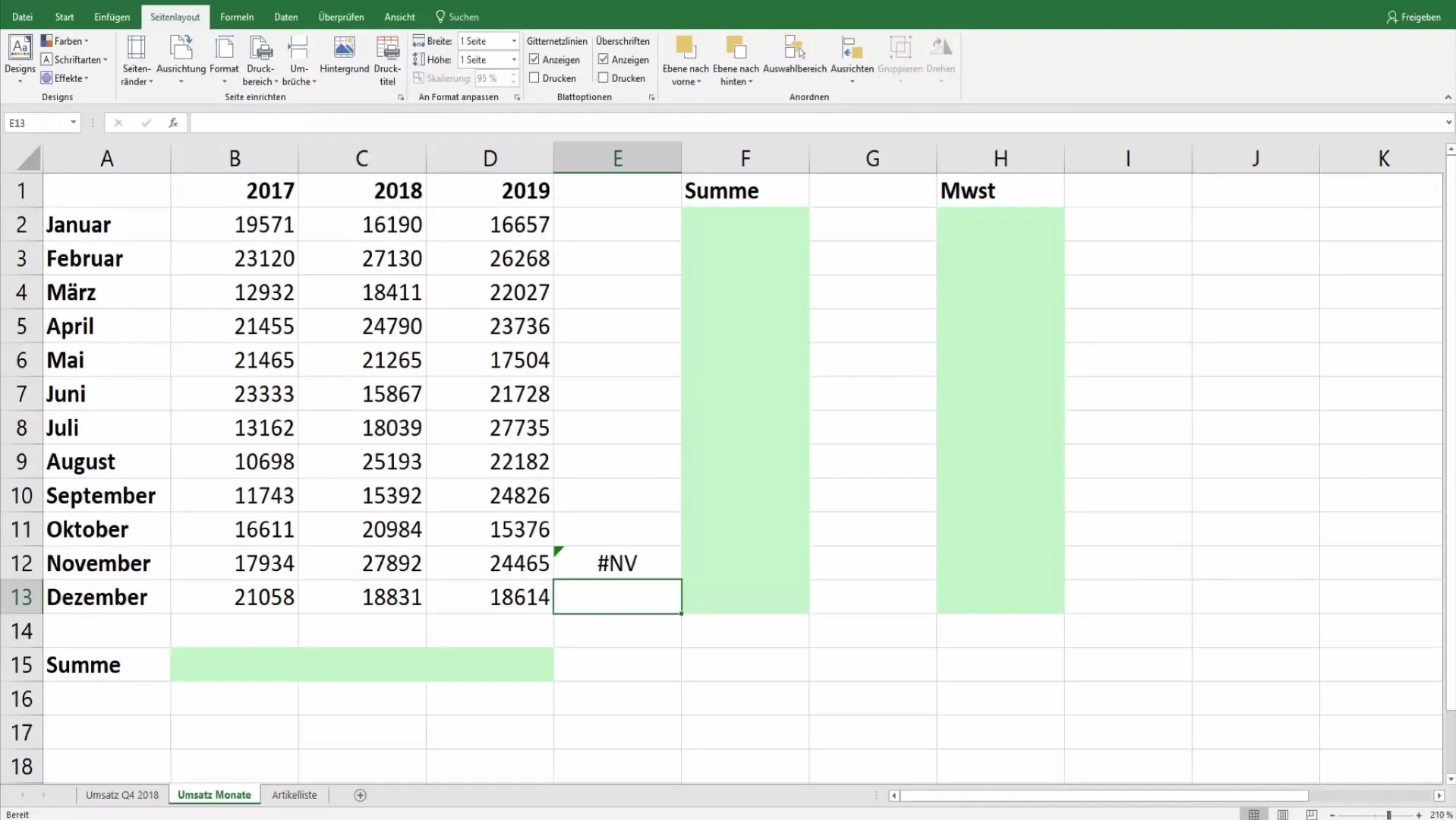
Nu vil du skifte til menuen "Sideopsætning". Klik på "Sideopsætning" i den øverste menulinje. Denne mulighed er afgørende, da indstillingerne for udskriftsopsætningen er her.
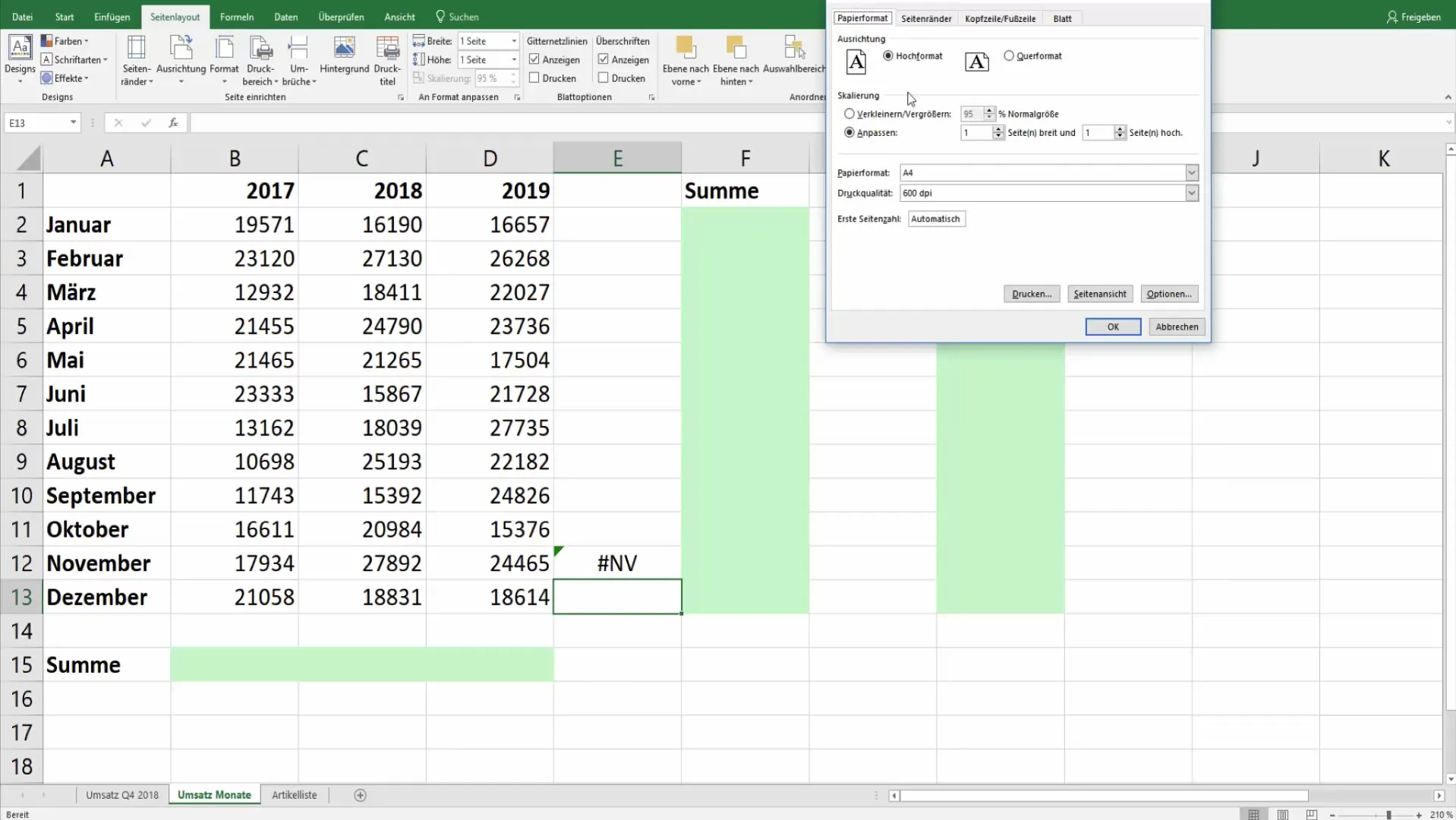
Når du er skiftet til sideopsætningsmenuen, skal du finde gruppen "Arkopsætning". Her har du mulighed for at tilpasse forskellige layoutindstillinger. Klik på "Ark" for at gå til de specifikke indstillinger.
I det åbne dialogvindue vil du se flere indstillinger til tilpasning af arket. Fokuser på fanen "Fejlværdier". Her kan du ændre indstillingen for, hvordan fejlværdier vises, inden du udskriver.
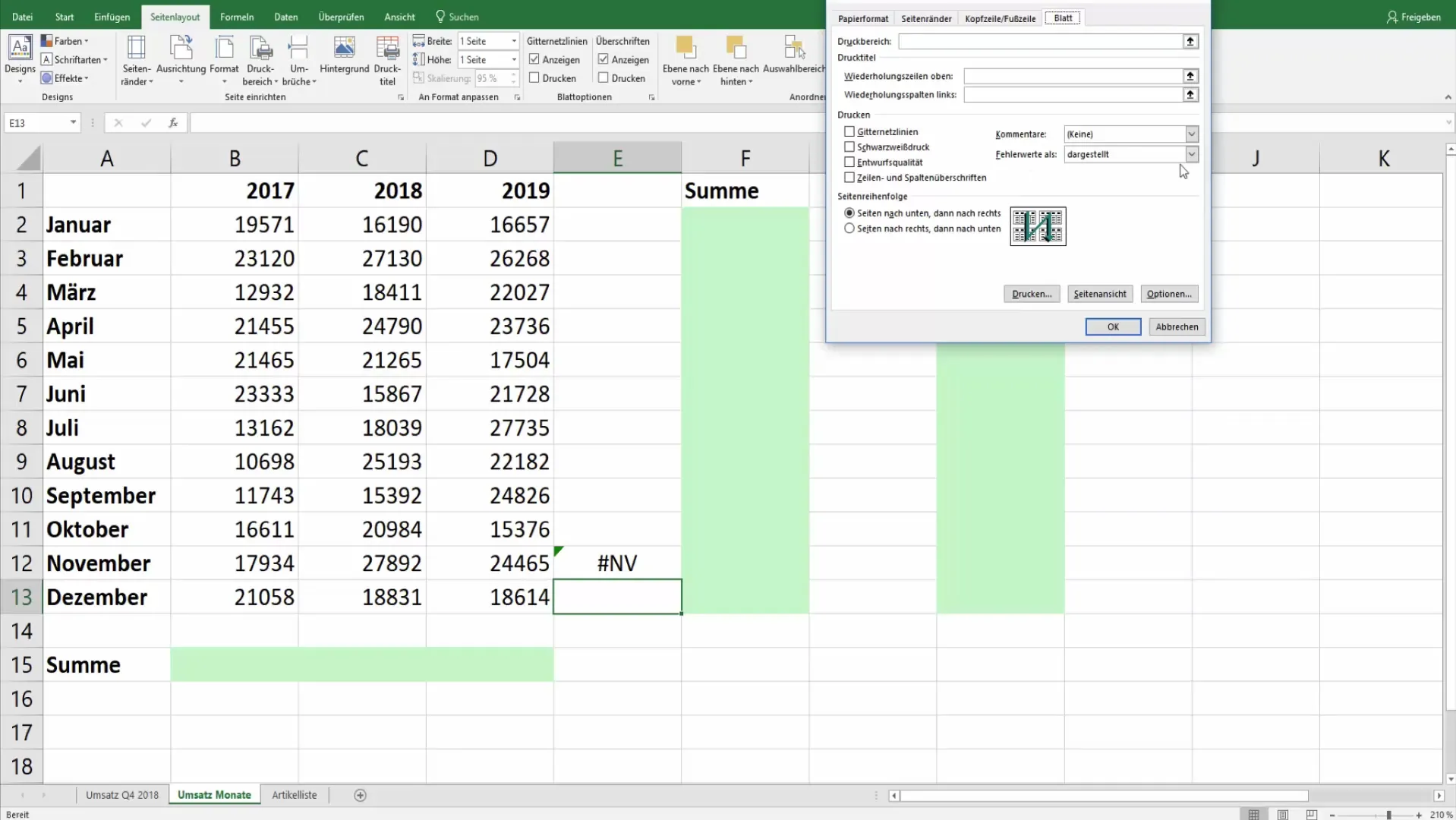
For at skjule fejlværdierne har du nu to muligheder: Du kan vælge "tom", hvis du bare vil skjule fejlene, eller vælge en anden repræsentation, afhængigt af dine behov. I dette tilfælde vælg "tom".
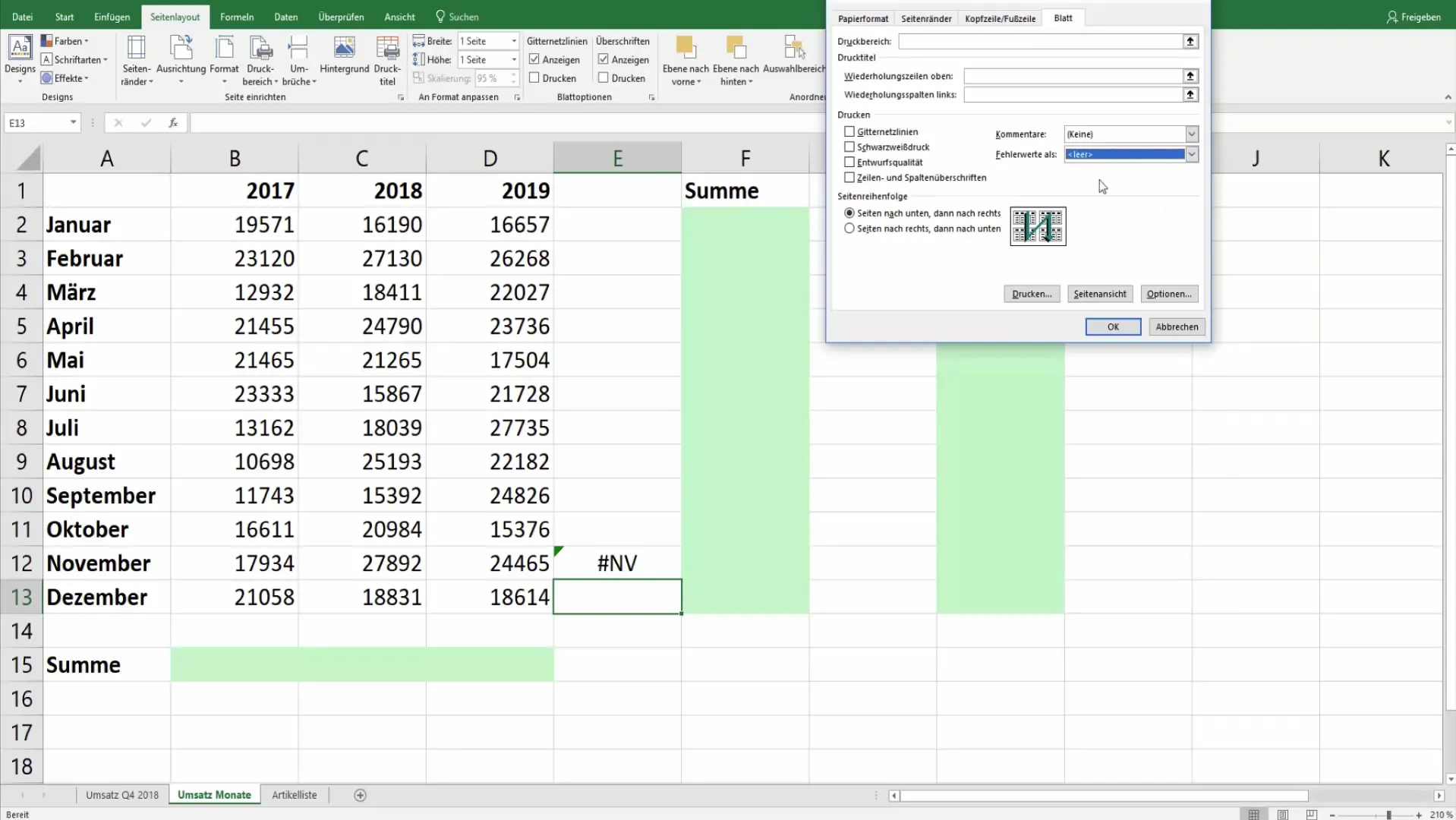
Når du har foretaget alle indstillinger, kan du nu udskrive dokumentet. Bare tryk på "Ctrl + P". Du vil se, at fejlværdierne nu ikke længere er synlige, hvilket hjælper dig med at præsentere dine oplysninger.
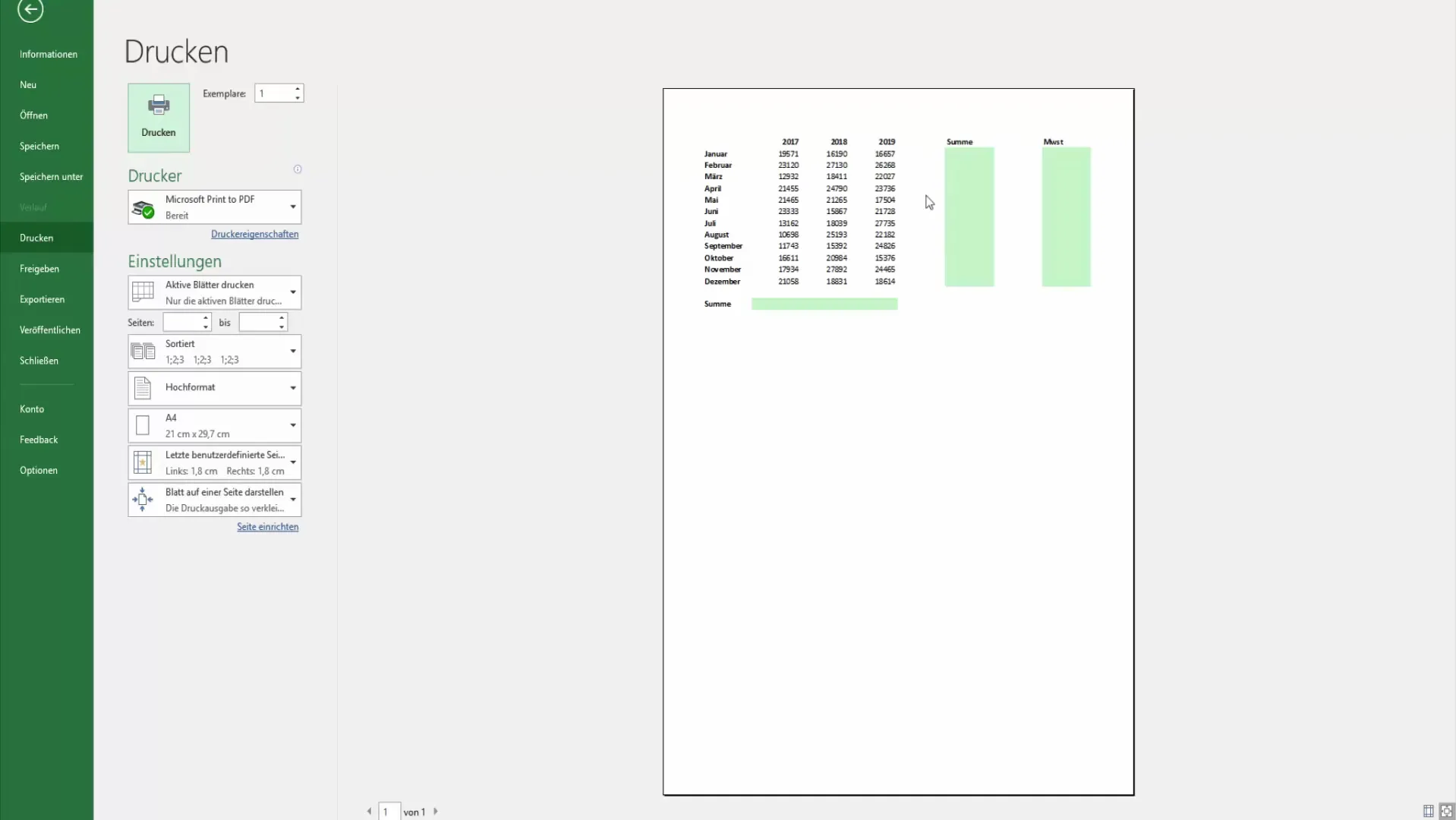
Det er vigtigt at bemærke, at fejlværdien stadig er til stede i tabellen, men vil ikke blive vist ved udskrivning. Dette sikrer et rent og professionelt layout af dine trykte sider.
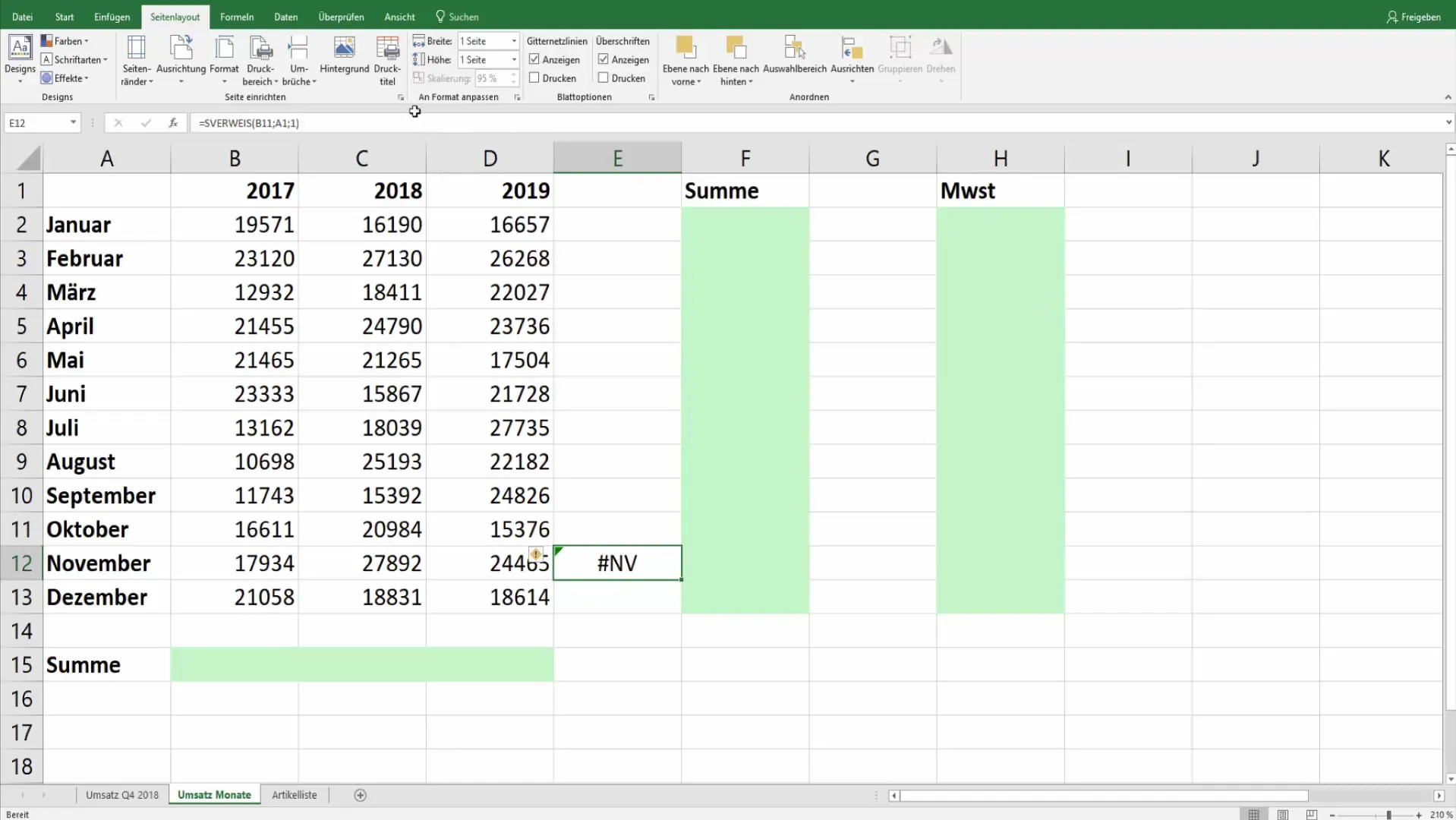
Du har nu succesfuldt lært, hvordan du kan skjule fejlværdier i Excel ved udskrivning. Hvis der er yderligere spørgsmål, tøv ikke med at stille dem i kommentarerne.
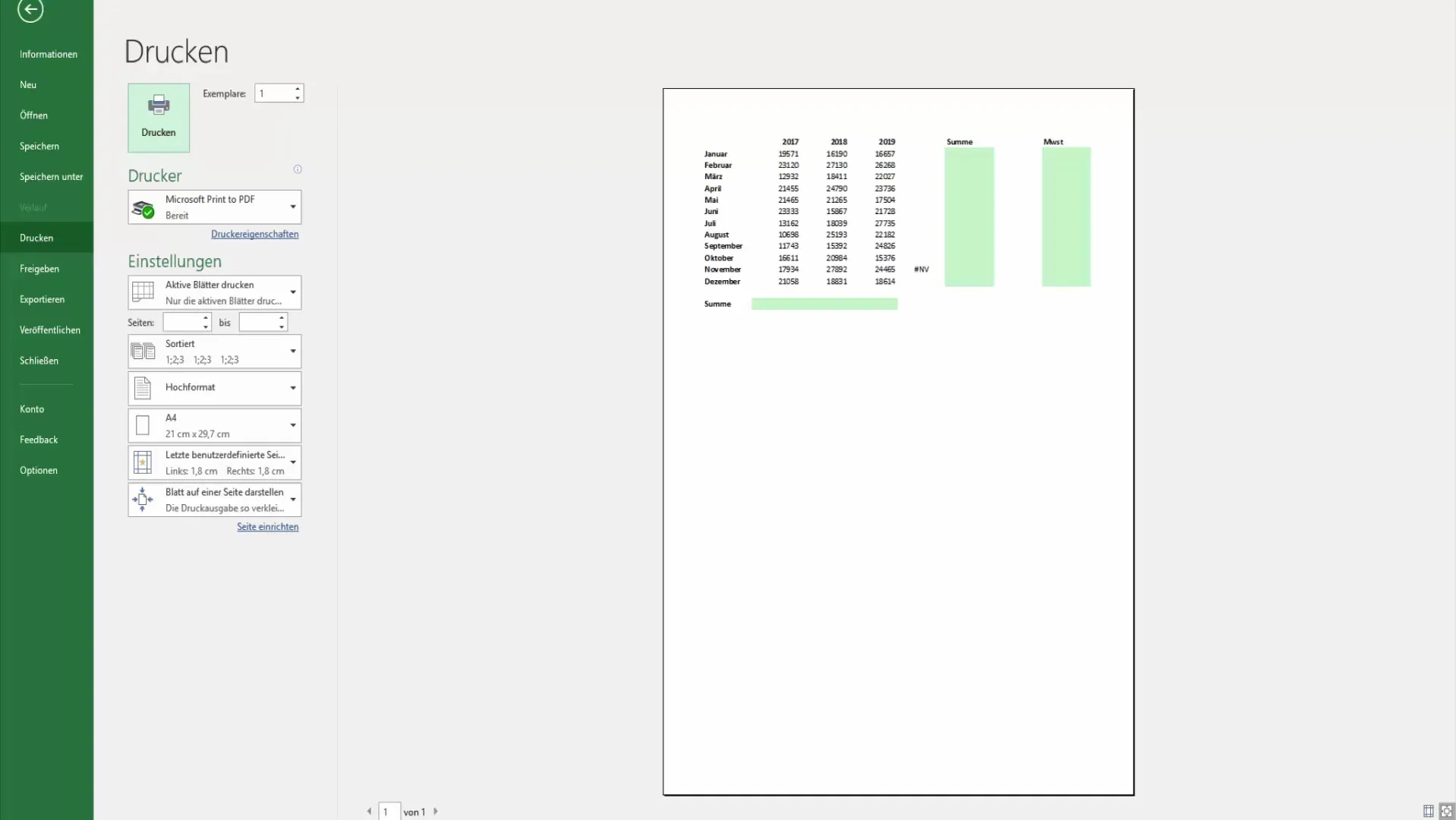
Opsamling
I denne vejledning har du lært, hvordan du kan skjule fejlværdier som "#NV" i Excel for at opnå et klart og professionelt printlayout. Gennem få enkle trin i sidenlayout kan du sikre, at dine præsentationer ser indbydende og fejlfrie ud.
Ofte stillede spørgsmål
Hvordan kan jeg skjule fejlværdier i Excel?Du kan indstille fejlværdier i sidenlayout under "Ark" ved at vælge dem som "tomme" eller en anden repræsentation.
Vil fejlværdier i Excel-filen selv blive slettet, hvis jeg skjuler dem?Nej, fejlværdierne forbliver synlige i filen; de vises blot ikke ved udskrivning.
Kan jeg ændre repræsentationen af fejlværdierne efter udskrivning?Ja, du kan til enhver tid ændre indstillingerne for at gøre fejlværdier synlige igen eller repræsentere dem anderledes.


